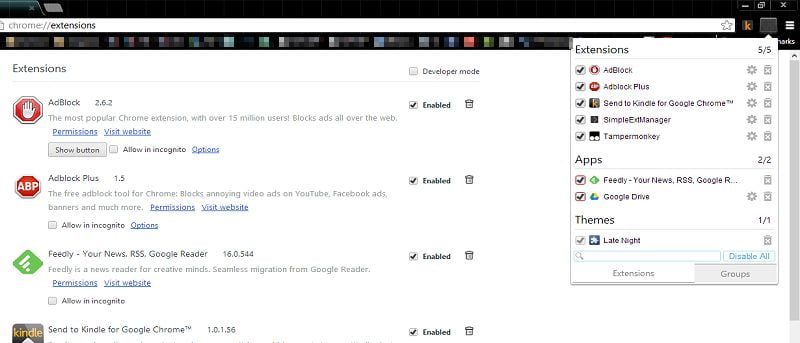Chrome hace muchas cosas bien, pero también deja que los usuarios se las arreglen por sí mismos de otras maneras. El administrador de extensiones en Chrome siempre ha brindado a los usuarios lo mínimo para trabajar cuando se trata de extensiones, temas y aplicaciones. SimpleExtManager para Chrome brinda a los usuarios la funcionalidad que se merecen.
Cómo usar SimpleExtManager en Chrome
1. Puedes instalar SimpleExtManager para Chrome de Chrome Web Store.
No es necesario reiniciar durante el proceso, por lo que puede comenzar a usar su nuevo administrador de extensiones supercargado de inmediato.
2. Haga clic en el icono SimpleExtManager en la barra de herramientas.
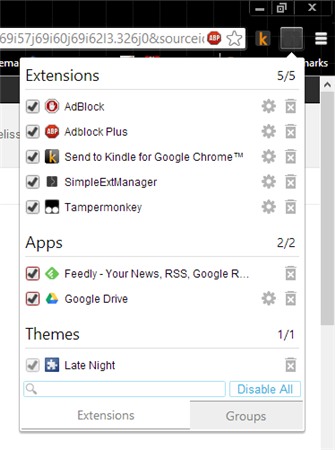
Esto abrirá su nuevo administrador de extensiones para usted.
Desde aquí, puede habilitar, deshabilitar, dirigirse directamente a la configuración de la extensión e incluso desinstalar extensiones, aplicaciones y temas de Chrome.
3. Al hacer clic en el «Icono de engranaje» se abrirá la configuración de la extensión, la aplicación o los temas.
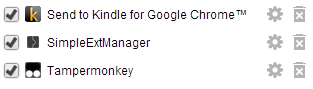
Desafortunadamente, SimpleExtManager no cambia el diseño de la configuración en sí.
4. Si hace clic en el icono «Papelera», podrá desinstalar la extensión desde el panel SimpleExtManager.
5. Al hacer clic en la «Marca de verificación», se habilitará o deshabilitará la extensión rápidamente.

6. En la parte inferior del panel SimpleExtManager, puede buscar a través de sus extensiones, temas y aplicaciones.

La búsqueda es muy básica, como puede ver en el ejemplo de buscar la aplicación Google Drive. Buscará cada palabra individualmente para encontrar un resultado.
7. El comando «Deshabilitar todo» en la parte inferior del panel le permite deshabilitar de manera eficiente todas las extensiones, aplicaciones y temas.
Esta puede ser una forma rápida de solucionar problemas en Chrome en los que sospecha que uno de estos elementos puede ser la causa. Puede hacer clic nuevamente para habilitarlos todos una vez más.
8. Haga clic derecho en el icono de SimpleExtManager en la barra de herramientas de Chrome y haga clic en «Opciones».
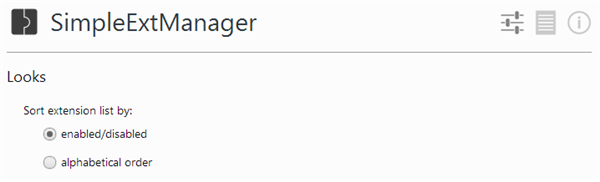
Esto te permitirá personalizar cómo funciona la extensión en Chrome.
Looks le permite cambiar el orden de los elementos en el panel.
Puede personalizar aún más el panel con las opciones debajo de eso.
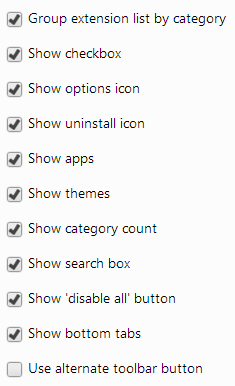
En la parte inferior de las Opciones, llegas a Grupos.
Los grupos le permiten organizar sus extensiones para facilitar el acceso en SimpleExtManager.
![]()
9. Haga clic en «Crear nuevo grupo».
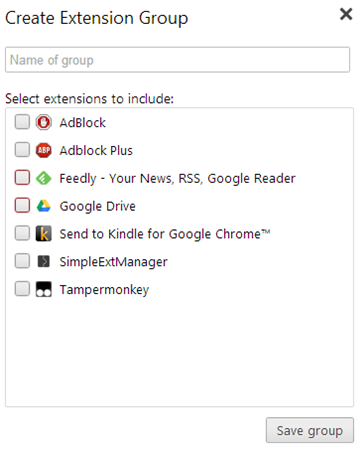
Puede nombrar el grupo y luego marcar cada extensión o aplicación que desee agregarle.
10. Cuando termine de agregar aplicaciones y extensiones, haga clic en «Guardar grupo».
Puede regresar a Opciones en cualquier momento que necesite editar, eliminar o crear un nuevo grupo.
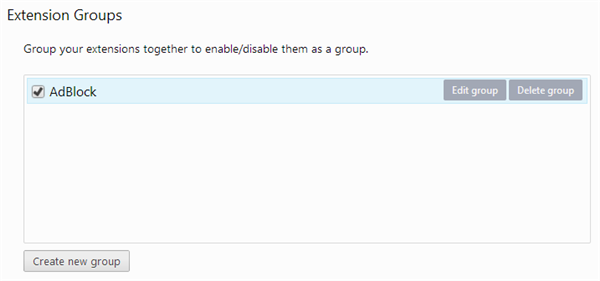
Desde el panel en sí, cuando haga clic en «Grupos», verá los grupos recién creados para que pueda habilitarlos o deshabilitarlos fácilmente según sea necesario.
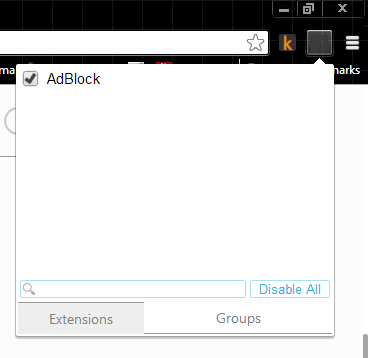
SimpleExtManager le brinda mucha más facilidad de acceso y control sobre extensiones, aplicaciones y temas que lo que Chrome tiene integrado en el navegador.
Conclusión
SimpleExtManager es una de las mejores formas de obtener más de la configuración de extensiones, aplicaciones y temas en Chrome. Esta extensión ofrece la funcionalidad que debería haber venido con Chrome para empezar.